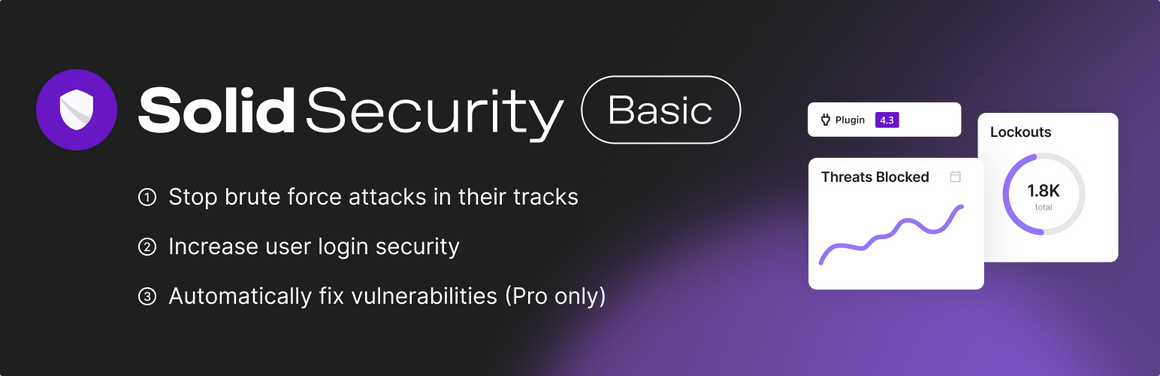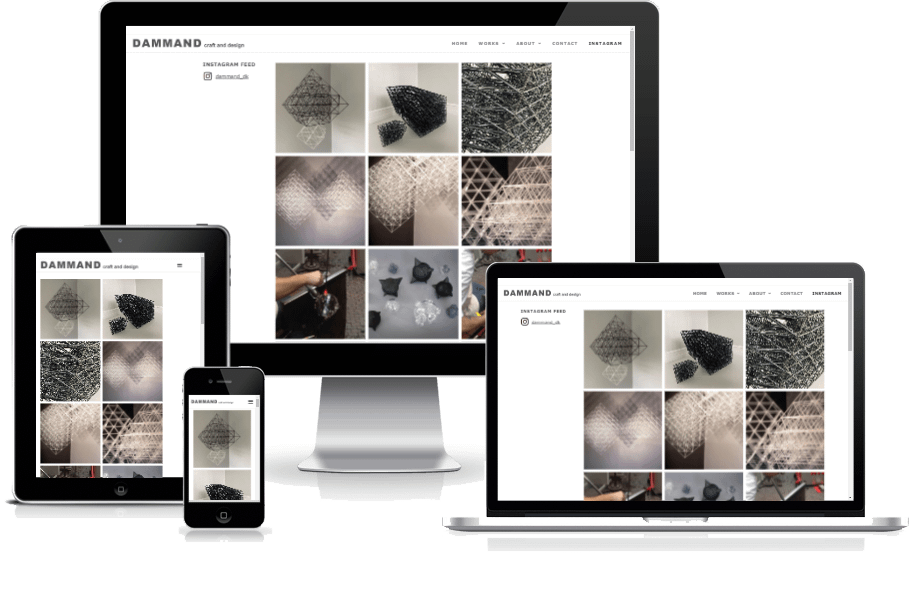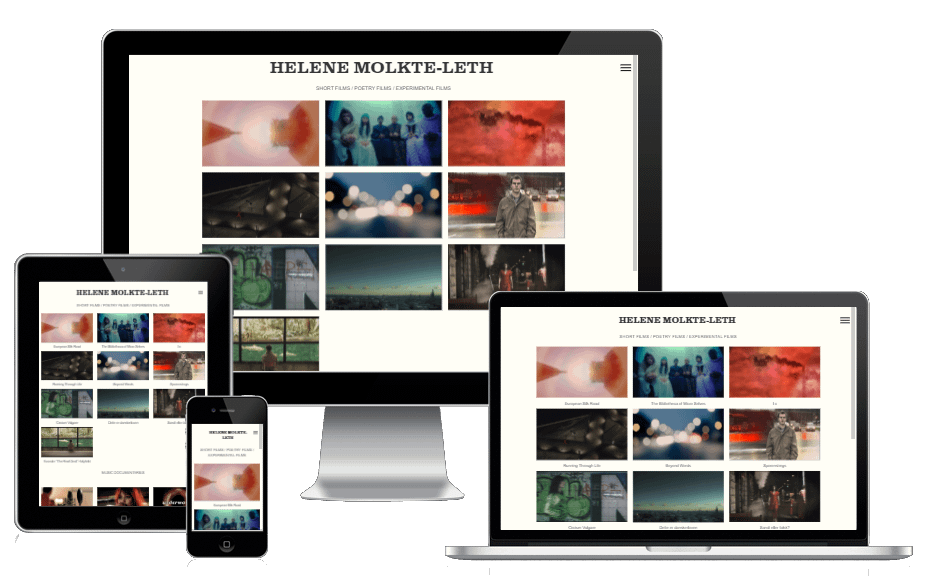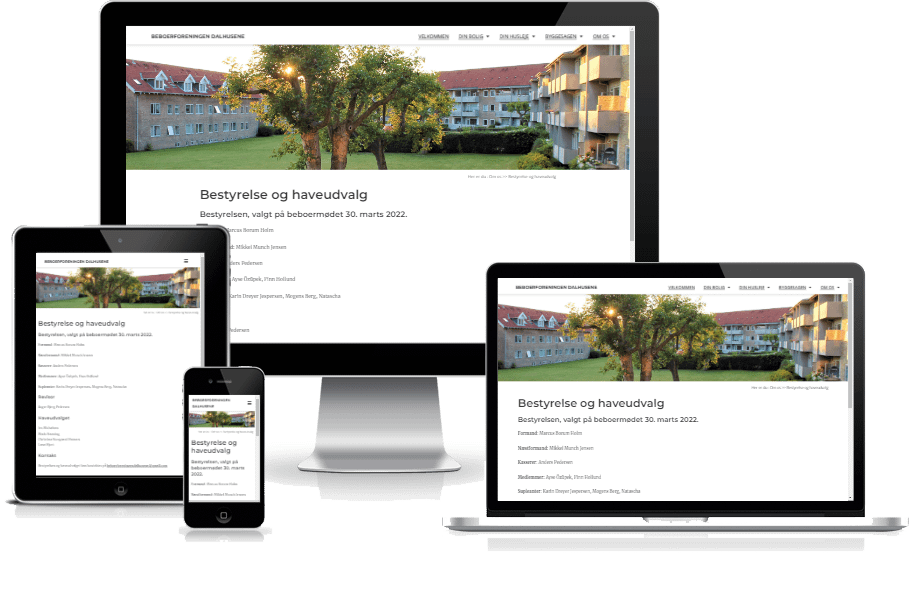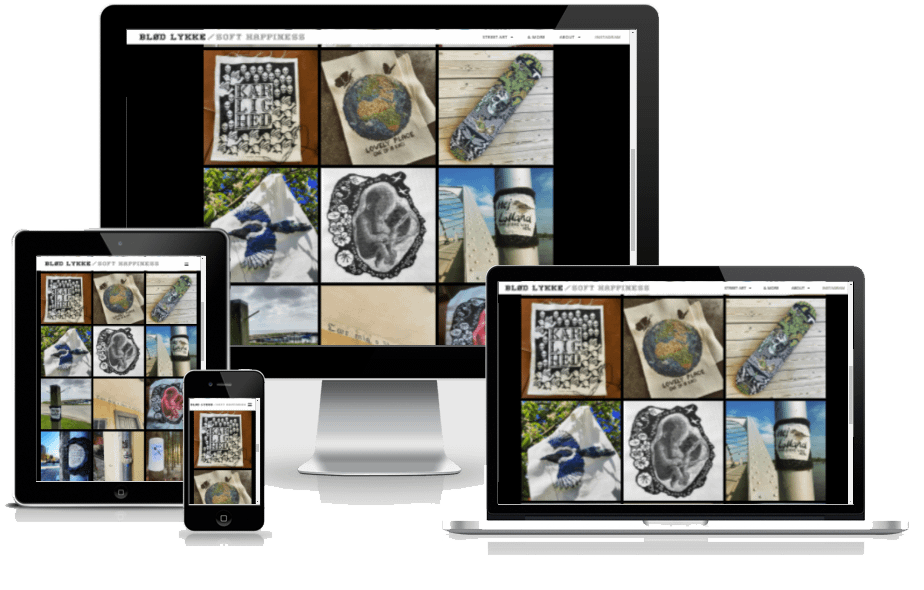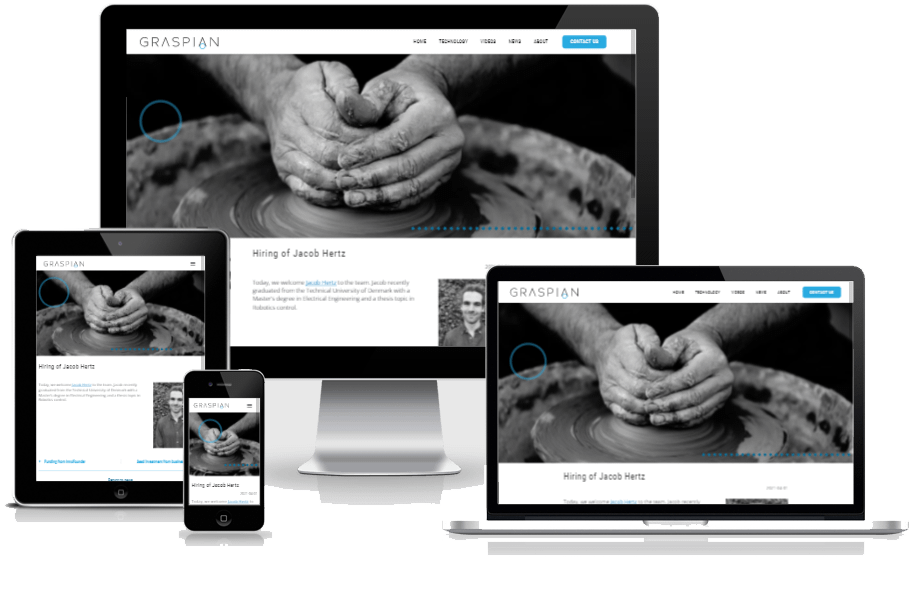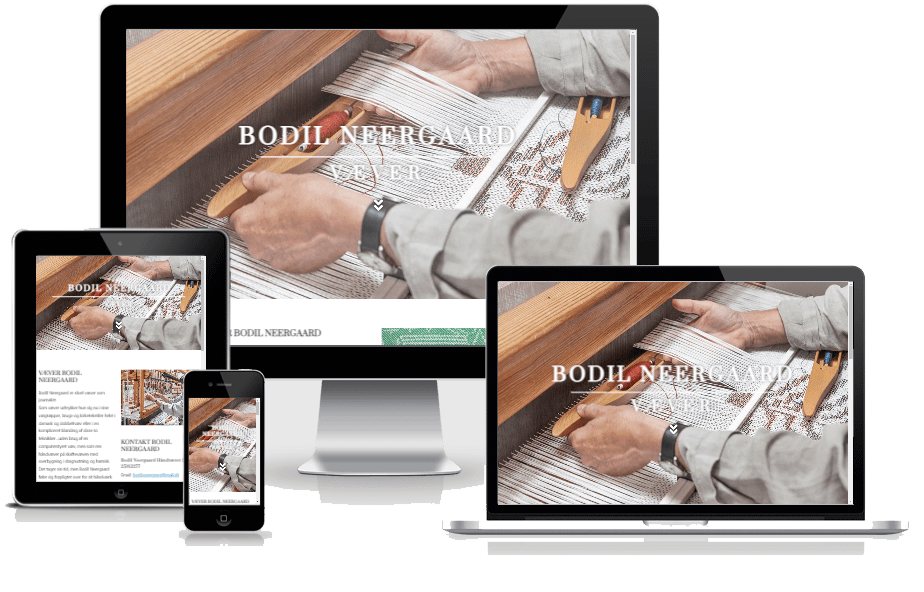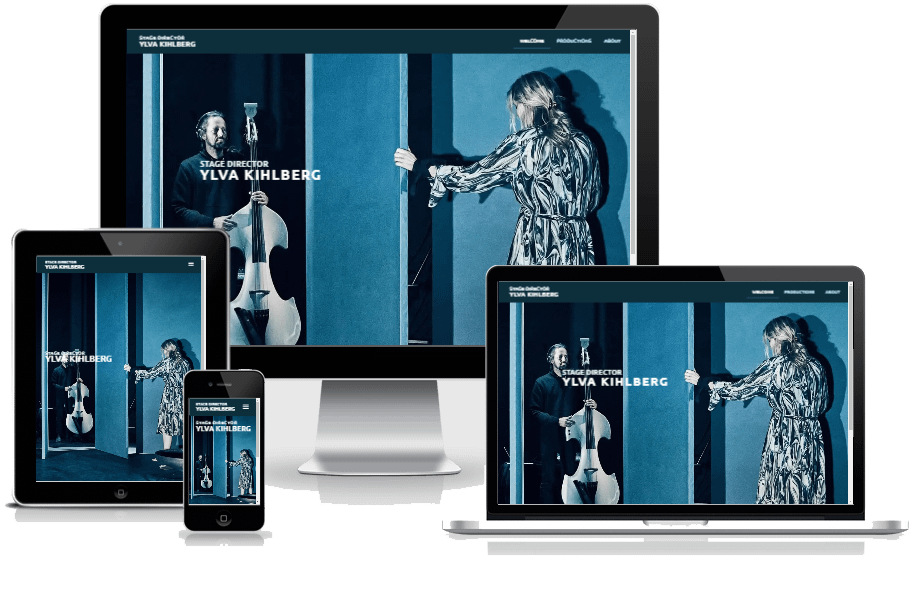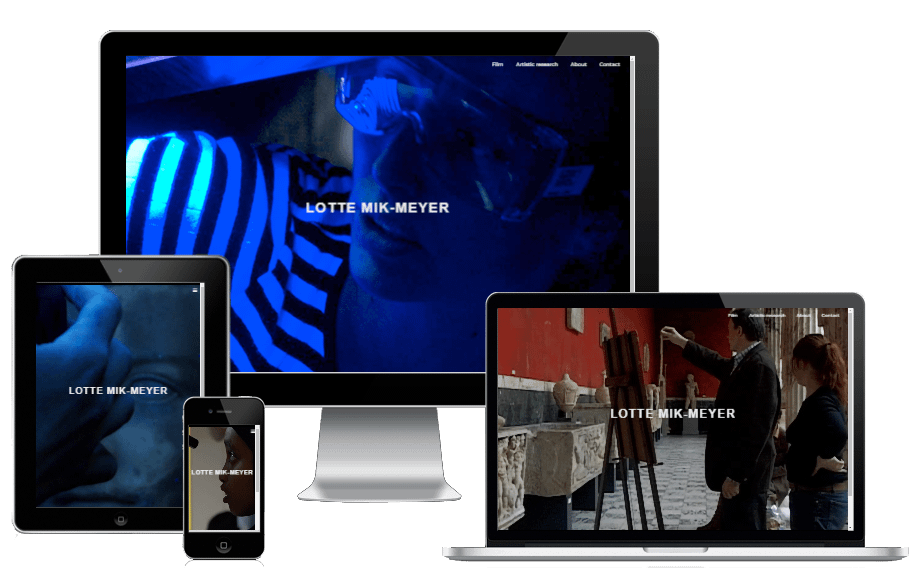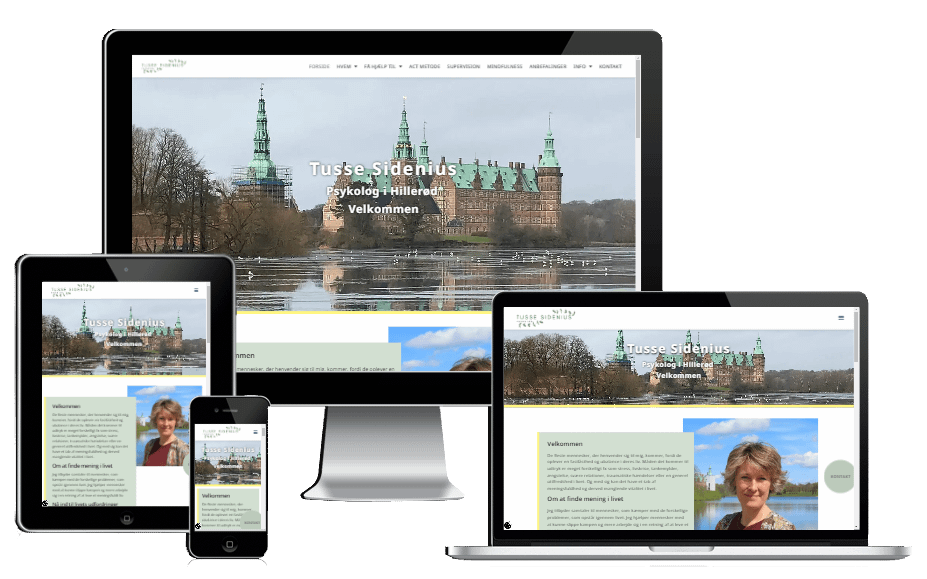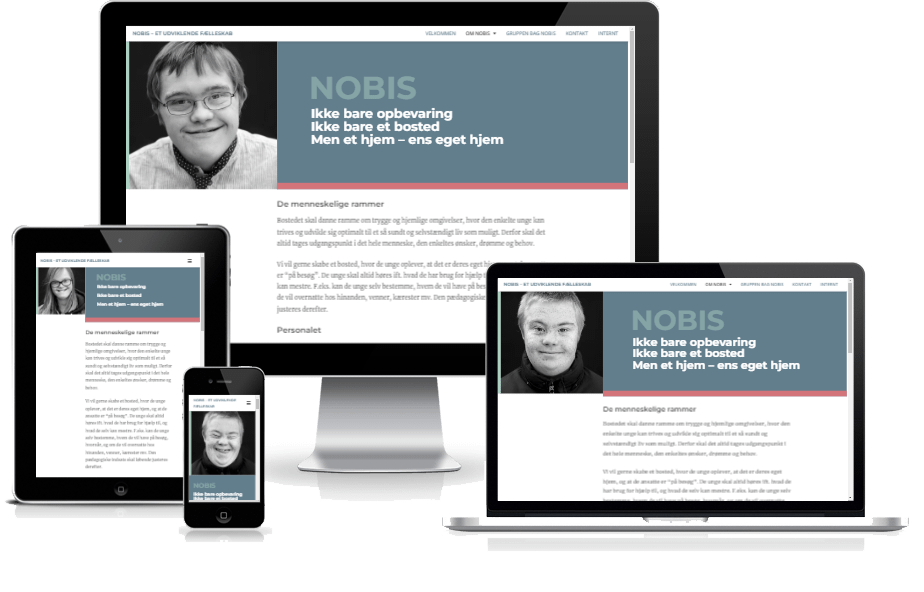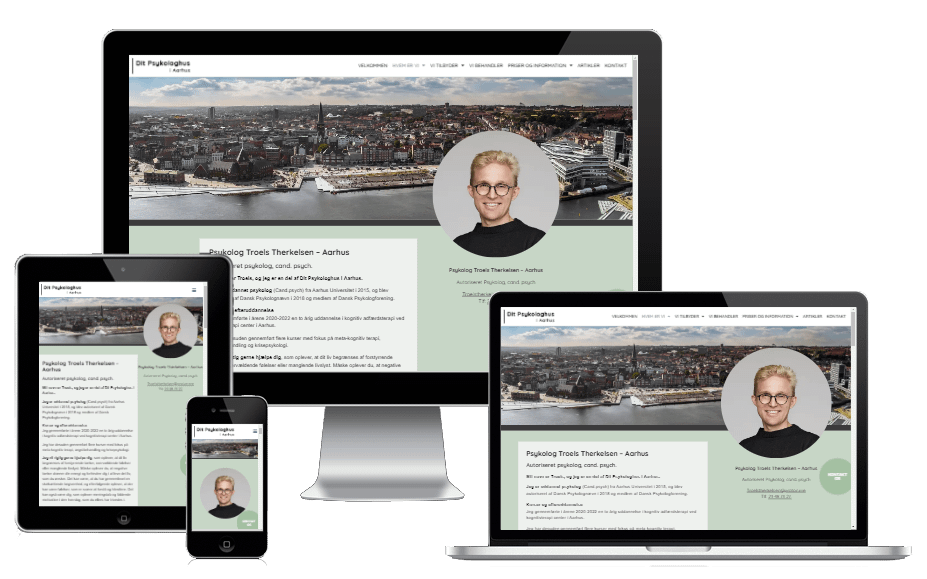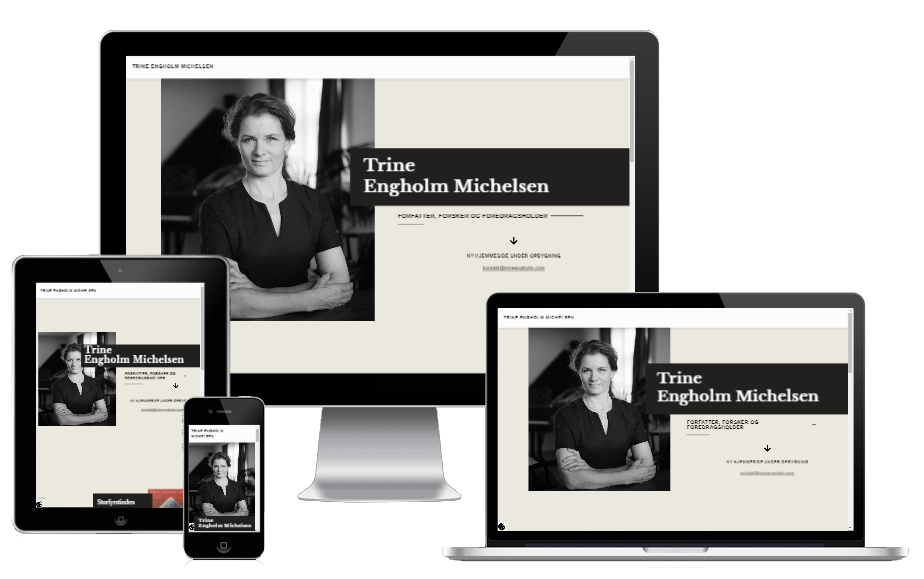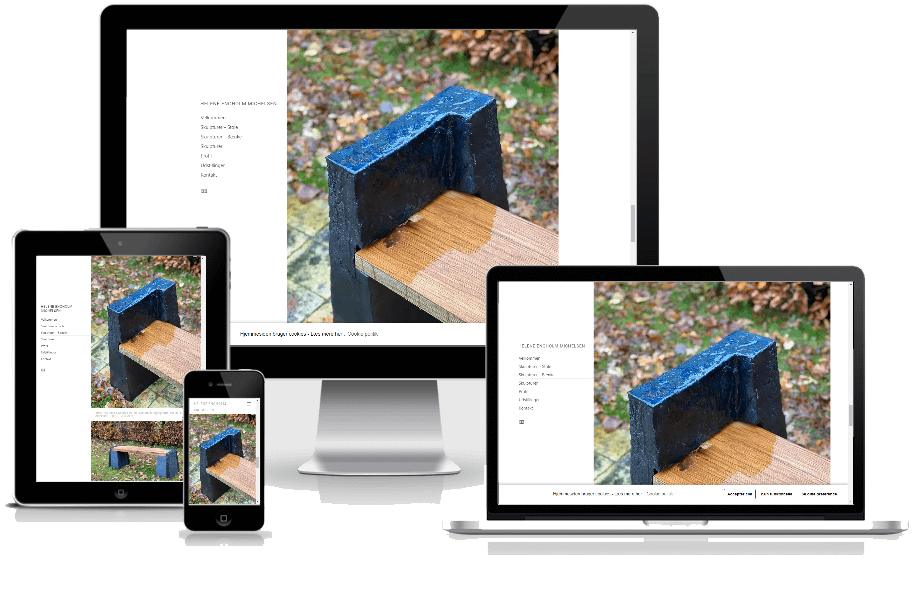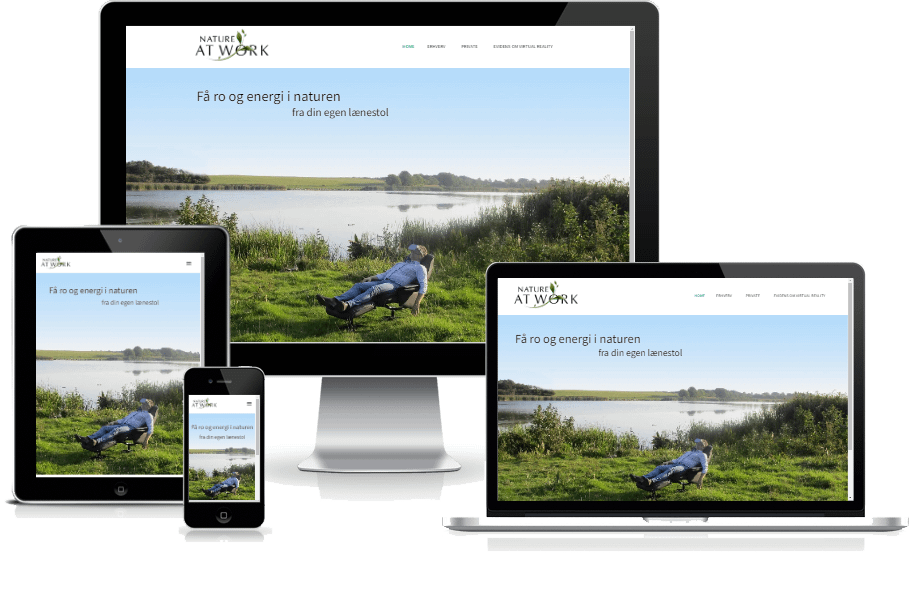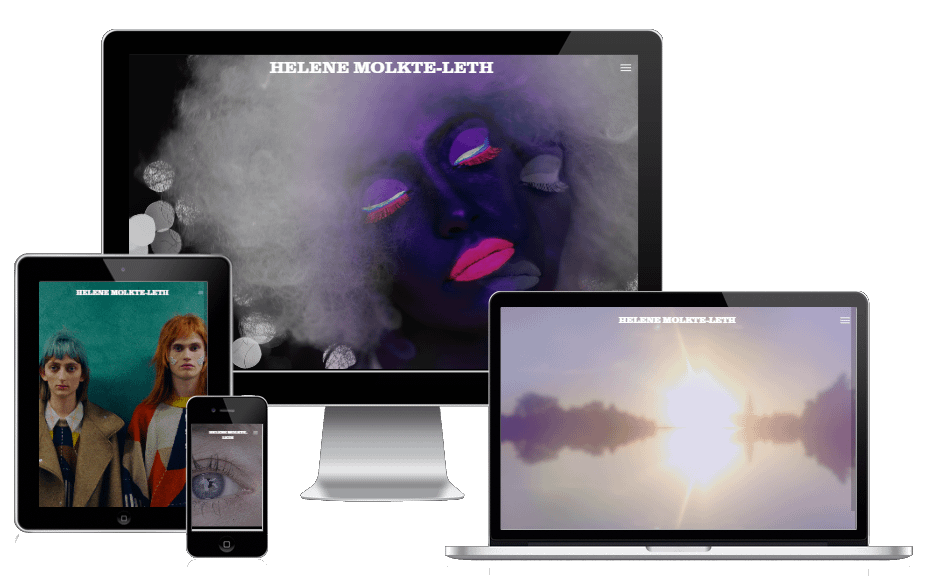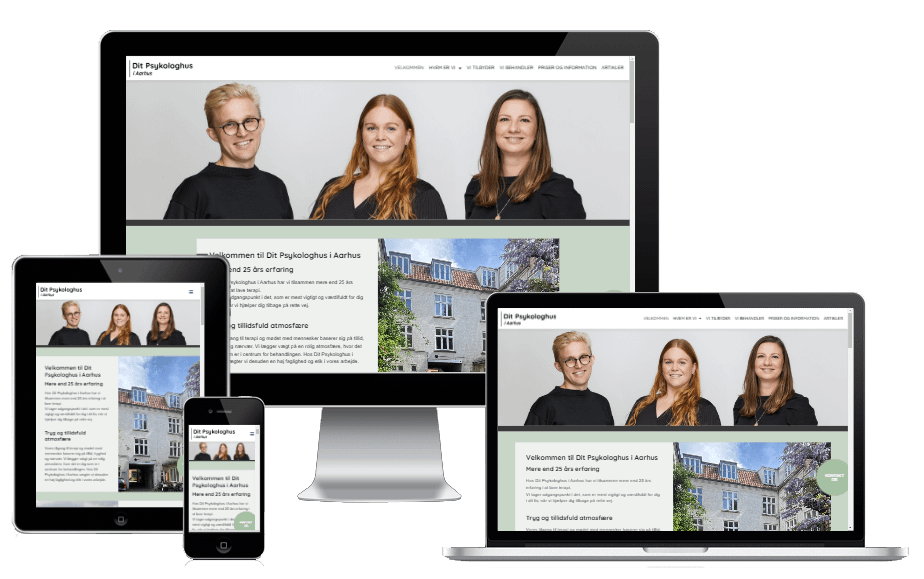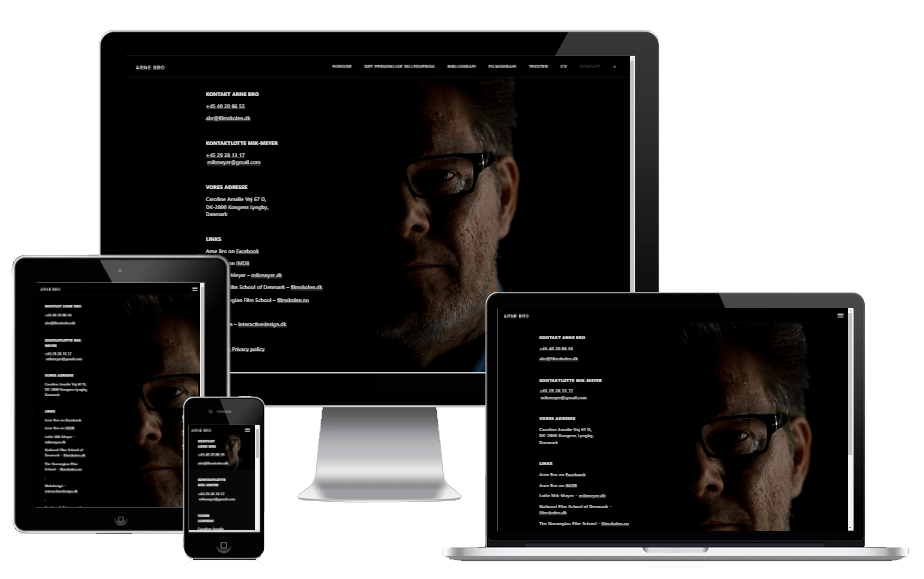Gode råd om sikkerhed på din WordPress hjemmeside
FAQ
FAQ om WordPress og sikkerhed
Det er meget vigtigt at have fokus på din WordPress hjemmesides sikkerhed – og du kan gør en hel del for at forbedre sikkerheden markant.
På denne side kan du finde svar på en masse spørgsmål om hvordan du kan forbedre sikkerheden på din WordPress.
FAQ: Spørgsmål og svar om WordPress og sikkerhed
Bør jeg installere ekstra sikkerhed på min WordPress hjemmeside?
Ja, det er helt sikkert en god ide at installere ekstra sikkerhed på din hjemmeside, bl.a. for at beskytte mod trusler som hacking, malware og uautoriseret adgang.
Der findes en hel række gode plugin,s som forøger din hjemmesides sikkerhed markant, bl.a. Solid Security, WordFence m.fl.
Er det vigtigt at skifte fra http til https?
At skifte fra HTTP til HTTPS er vigtigt af flere grunde, der strækker sig fra sikkerhed til SEO-fordele. Her er nogle centrale punkter, der understreger betydningen af denne overgang:
1. Sikkerhed
HTTPS (Hypertext Transfer Protocol Secure) bruger SSL/TLS-kryptering til at beskytte data, der sendes mellem din hjemmeside og brugernes browsere. Dette forhindrer, at uautoriserede tredjeparter kan få adgang til følsomme oplysninger som kreditkortnumre og adgangskoder.
Uden denne kryptering er data sårbare over for angreb og aflytning.
2. Brugerens Tillid
Når en hjemmeside bruger HTTPS, vises et hængelåsikon i browserens adressefelt, hvilket signalerer, at siden er sikker. Dette kan øge brugerens tillid og sandsynligheden for, at de interagerer med din hjemmeside, især hvis du håndterer følsomme oplysninger 5
.3. SEO Fordele
Google har bekræftet, at HTTPS-websteder får en lille fordel i søgerangeringer sammenlignet med HTTP-websteder. Dette betyder, at skiftet til HTTPS kan hjælpe med at forbedre din synlighed i søgemaskinerne.
4. Forbedret Data Integritet
HTTPS sikrer dataintegritet ved at forhindre ændringer af data under overførslen. Dette beskytter mod angreb som “man-in-the-middle”, hvor en hacker kan ændre kommunikationen mellem brugeren og serveren.
5. Krav fra Browsere
Mange moderne webbrowsere markerer HTTP-sider som “usikre”, hvilket kan afskrække brugere fra at besøge disse sider. Dette kan føre til tab af trafik og potentielle kunder.
6. Korrekt Omdirigering
Når du skifter til HTTPS, er det vigtigt at implementere 301-redirects fra dine gamle HTTP-URL’er til de nye HTTPS-URL’er for at bevare SEO-værdi og sikre, at brugerne ikke støder på fejlsider.
7. Let’s Encrypt
De fleste webhoteller tibyder gratis SSL – oftes med “Let’s Encrypt”. Hvis du har et webhotel hvor SLL koster penge så skynld dit at skifte til et andet webhotel ;-)
Opsummering
At skifte fra HTTP til HTTPS er ikke bare en teknisk opgradering; det er en nødvendighed for at beskytte dine brugeres data, opbygge tillid og forbedre din hjemmesides synlighed i søgemaskinerne. Det anbefales derfor stærkt at implementere HTTPS på din WordPress-hjemmeside.
Er det vigtigt at lave løbende backup af sin hjemmeside?
At lave løbende backup af din WordPress-hjemmeside er ekstremt vigtigt af flere grunde. Her er nogle af de mest væsentlige grunde til, at du bør prioritere dette:
1. Beskyttelse mod Datatab
Uanset om det skyldes tekniske fejl, hacking, eller utilsigtede ændringer, kan datatab ske pludseligt. Regelmæssige backups sikrer, at du altid har en opdateret version af din hjemmeside, som du kan gendanne fra.
2. Gendannelse efter Angreb
Hvis din hjemmeside bliver hacket eller kompromitteret, kan en backup være din eneste redning. Med en nylig backup kan du hurtigt gendanne din hjemmeside til dens tidligere tilstand uden at miste værdifuldt indhold.
3. Forebyggelse af Uønskede Ændringer
Brugere eller administratorer kan utilsigtet ændre eller slette indhold. Løbende backups giver dig mulighed for at gendanne tidligere versioner af dit indhold og sikre, at alt forbliver intakt.
4. Sikkerhed ved Opdateringer
Når du opdaterer WordPress, temaer eller plugins, kan der opstå konflikter, der forårsager problemer på din hjemmeside. At have en backup gør det muligt at rulle tilbage til en fungerende version, hvis noget går galt under opdateringen.
5. Automatisering af Backup-processen
Mange backup-plugins, såsom UpdraftPlus, tilbyder muligheden for at automatisere backups. Dette betyder, at du kan indstille en tidsplan for backups (dagligt, ugentligt osv.), så du ikke behøver at huske det selv.
6. Ekstern Opbevaring
Det anbefales at gemme backups på eksterne servere som Dropbox eller Google Drive. Dette sikrer, at dine data ikke går tabt, selv hvis din webserver oplever problemer.
7. Regelmæssig Test af Backups
Det er også vigtigt at teste dine backups jævnligt for at sikre, at de fungerer korrekt og kan gendannes uden problemer.
Opsummering
t lave løbende backup af din WordPress-hjemmeside er ikke blot en god praksis; det er en nødvendighed for at beskytte dit indhold og sikre driften af din hjemmeside. Ved at implementere et pålideligt backup-system kan du minimere risikoen for datatab og hurtigt reagere på eventuelle problemer.
Er det en god ide af have “Admin” som sit brugernavn?
Det er ikke en god idé at bruge “admin” som dit WordPress-brugernavn. Her er nogle grunde til, at du bør undgå dette almindelige brugernavn:
1. Høj Risiko for Angreb
“Admin” er et af de mest udbredte brugernavne i WordPress, og det er det første, hackere typisk prøver at logge ind med. Ved at vælge et mere unikt brugernavn kan du reducere risikoen for brute force-angreb betydeligt.
2. Let at Gætte
Da “admin” er så almindeligt, er det let for hackere at gætte. Hvis de samtidig har adgang til din adgangskode, kan de nemt få adgang til din hjemmeside.
3. Sikkerhedsforanstaltninger
Mange sikkerhedsplugins tilbyder funktioner til automatisk at låse brugere, der forsøger at logge ind med “admin”. Dette kan være en effektiv måde at forhindre uautoriseret adgang på
4. Bedre Alternativer
I stedet for “admin” bør du vælge et brugernavn, der ikke er let at gætte, som f.eks. en kombination af bogstaver og tal. Det anbefales også at undgå at bruge dit eget navn eller almindelige ord.
Opsummering
At bruge “admin” som brugernavn udgør en betydelig sikkerhedsrisiko for din WordPress-hjemmeside. Det er bedre at vælge et unikt og komplekst brugernavn for at beskytte dig mod potentielle angreb.
Er det vigtigt at holde WordPress opdateret?
At holde din WordPress-hjemmeside opdateret er ekstremt vigtigt af flere grunde. Her er nogle centrale punkter, der understreger betydningen af regelmæssige opdateringer:
1. Sikkerhed
En af de mest kritiske grunde til at opdatere WordPress er sikkerhed. WordPress-websteder er populære mål for hackere, og ved at holde din installation, temaer og plugins opdaterede kan du lukke sikkerhedshuller, som hackere kan udnytte. Opdateringer indeholder ofte patches til kendte sårbarheder, hvilket gør din hjemmeside mere modstandsdygtig over for angreb.
2. Fejlrettelser
Opdateringer inkluderer også rettelser til fejl og problemer, der er blevet identificeret i tidligere versioner. Hvis du undlader at opdatere, kan du risikere at støde på bugs eller kompatibilitetsproblemer, der kan påvirke din hjemmesides ydeevne og stabilitet.
3. Nye Funktioner og Forbedret Ydeevne
Hver opdatering bringer ofte nye funktioner og forbedringer af ydeevnen. Dette kan inkludere hastighedsforbedringer og nye værktøjer, der kan optimere din hjemmeside. At holde sig ajour med disse opdateringer sikrer, at du får det bedste ud af dit WordPress-site.
4. Kompatibilitet
Som plugins og temaer også opdateres for at følge med WordPress-kernens udvikling, er det vigtigt at holde alt opdateret for at sikre, at alle dele af din hjemmeside fungerer korrekt sammen. Uden opdateringer kan du opleve problemer med kompatibilitet mellem forskellige komponenter på din hjemmeside.
5. Automatisering af Opdateringer
Mange hostingudbydere tilbyder nu automatiske opdateringer som en del af deres tjenester. Dette kan fjerne besværet ved manuelt at holde din hjemmeside opdateret og sikre, at du altid kører den nyeste version.
Opsummering
t holde din WordPress-hjemmeside opdateret er ikke blot en god praksis; det er en nødvendighed for at sikre sikkerhed, stabilitet og ydeevne. Regelmæssige opdateringer beskytter mod trusler og sikrer, at din hjemmeside fungerer optimalt. Ignorerer du opdateringerne, risikerer du ikke blot sikkerhedsproblemer, men også en dårlig brugeroplevelse og potentielle nedetider.
Er det vigtigt at slette pluigns og themes jeg ikke benytter?
Ja, det er vigtigt at slette plugins og temaer, som du ikke benytter på din WordPress-hjemmeside. Her er nogle grunde til, at det er en god praksis:
1. Sikkerhed
Ubrugte plugins og temaer kan udgøre en sikkerhedsrisiko, da de kan indeholde sårbarheder, der kan udnyttes af hackere. Hvis du ikke opdaterer disse inaktive komponenter, kan de blive mål for angreb. Ved at slette dem reducerer du angrebsfladen på din hjemmeside.
2. Forbedret Ydeevne
At have mange inaktive plugins og temaer kan påvirke din hjemmesides ydeevne negativt. Selvom de ikke er aktive, kan de stadig tage plads og potentielt forårsage konflikter med aktive komponenter. Ved at fjerne unødvendige elementer kan du forbedre hastigheden og responsen på din hjemmeside
3. Bedre Organisering
At holde din WordPress-installation ryddelig ved at slette ubrugte temaer og plugins gør det lettere at administrere din hjemmeside. Det bliver nemmere at finde de komponenter, du faktisk bruger, hvilket kan spare tid og reducere forvirring i fremtiden.
4. Reduceret Risiko for Kompatibilitetsproblemer
Ubrugte plugins og temaer kan skabe konflikter med nye opdateringer af WordPress eller andre aktive plugins. Ved at fjerne dem mindsker du risikoen for kompatibilitetsproblemer, der kan påvirke funktionaliteten af din hjemmeside 4
.5. Pladsbesparelse
Selvom det måske ikke virker som et stort problem, kan ubrugte plugins og temaer optage værdifuld plads på din server. Dette kan være særligt relevant for webhosting med begrænset lagerplads 4
.Konklusion
At slette ubrugte plugins og temaer er en vigtig del af vedligeholdelsen af din WordPress-hjemmeside. Det bidrager til bedre sikkerhed, ydeevne og organisering af dit site. Det anbefales derfor regelmæssigt at gennemgå dine installerede plugins og temaer og fjerne dem, du ikke længere bruger.
Hvordan sikrer jeg, at mine WordPress-plugins og temaer er opdaterede og sikre?
At holde dine plugins og temaer opdaterede er en af de vigtigste ting, du kan gøre for at beskytte din WordPress-side mod sikkerhedstrusler og fejl. Opdateringer indeholder ofte fejlrettelser, sikkerhedsforbedringer og nye funktioner, som forbedrer både ydeevne og kompatibilitet.
Hvorfor er opdateringer vigtige?
Udviklere frigiver opdateringer for at lukke sikkerhedshuller, rette fejl og sikre kompatibilitet med den nyeste version af WordPress. Hvis du ikke opdaterer, risikerer du at din side bliver sårbar over for angreb eller stopper med at fungere korrekt.
Sådan tjekker du for opdateringer i WordPress
Log ind på dit WordPress-dashboard og gå til “Opdateringer” under “Kontrolpanel”. Her kan du se, om der er nye versioner af WordPress core, plugins eller temaer. Du kan opdatere dem enkeltvis eller alle på én gang.
Automatiske opdateringer: fordele og ulemper
WordPress tilbyder automatiske opdateringer for både core, plugins og temaer. Fordelen er, at du altid er beskyttet mod kendte trusler. Ulempen er, at en opdatering kan skabe konflikter med andre plugins eller temaer, hvilket kan føre til fejl på din side.
Hvad gør du, hvis en opdatering skaber problemer?
Hvis en opdatering forårsager fejl, kan du:
- Rulle tilbage til en tidligere version (hvis du har backup)
- Deaktivere det problematiske plugin eller tema
- Kontakte udvikleren eller tjekke supportfora
Det er en god idé at teste opdateringer på en staging-side før du opdaterer din live-side.
Anbefalede sikkerhedstjek før opdatering
Før du opdaterer, bør du:
- Tjekke kompatibilitet med din WordPress-version
- Læse changelogs for at se, hvad der er ændret
Disse trin minimerer risikoen for nedbrud og konflikter.
Vigtige backups før opdatering
Altid lav en fuld backup af din WordPress-side før du opdaterer. Det inkluderer filer, databasen og medieindhold. Brug gerne et backup-plugin, og gem kopien eksternt (f.eks. i skyen). Så kan du hurtigt gendanne siden, hvis noget går galt.
–
Fokus: plugins opdatering, tema opdatering, sikkerhed, fejlrettelser, kompatibilitet, backup før opdatering, automatiske opdateringer, opdateringsfejl, WordPress core
Hvorfor er det vigtigt at bruge stærke og unikke adgangskoder til mit WordPress-login?
Stærke og unikke adgangskoder er en af de mest effektive måder at beskytte din WordPress-side mod uautoriseret adgang. Svage eller genbrugte adgangskoder gør det nemt for hackere at få adgang til dit website og potentielt ødelægge eller stjæle data.
Risikoen ved svage eller genbrugte passwords
Hvis du bruger en simpel adgangskode som “123456” eller genbruger den samme adgangskode på flere sider, øger du risikoen for at blive ramt af et såkaldt brute force-angreb. Det er en metode, hvor hackere automatisk prøver tusindvis af kombinationer for at gætte din adgangskode.
Karakteristika for stærke passwords
Et stærkt password bør være:
- Minimum 12 tegn langt
- En kombination af store og små bogstaver
- Indeholde tal og specialtegn
- Ikke være baseret på personlige oplysninger som navn eller fødselsdato
Jo mere kompleks adgangskoden er, desto sværere er den at knække.
Brug af password-generatorer
En password-generator kan hjælpe dig med at oprette stærke og tilfældige adgangskoder. Mange password-managers har indbyggede generatorer, som skaber sikre koder, du ikke selv behøver at huske.
Hvordan gemmer og håndterer man passwords sikkert?
Brug en password-manager til at gemme og organisere dine adgangskoder sikkert. Disse værktøjer krypterer dine data og gør det muligt at logge ind med ét hovedpassword. Undgå at gemme adgangskoder i browsere eller på papir.
Tips til at ændre passwords regelmæssigt
Selvom stærke adgangskoder er vigtige, bør du også ændre dem med jævne mellemrum – især hvis du har mistanke om, at en konto er kompromitteret. Sæt en påmindelse hver 3.-6. måned for at opdatere dine vigtigste adgangskoder.
Alternativer til password-beskyttelse (fx to-faktor)
To-faktor-autentificering (2FA) tilføjer et ekstra lag sikkerhed ved at kræve en kode fra din mobil eller en app, ud over dit password. Det betyder, at selv hvis nogen får fat i din adgangskode, kan de ikke logge ind uden den ekstra godkendelse.
Læs mere om passwords og sikkerhed
Jeg har skrevet en artikel om passwords og sikkerhed, som du kan finde her
–
Fokus: stærke passwords, unikke adgangskoder, password sikkerhed, password-manager, brute force, adgangskodegenbrug, adgangskodebeskyttelse, login sikkerhed
Hvordan kan jeg aktivere to-faktor-autenticering (2FA) for ekstra beskyttelse?
To-faktor-autenticering (2FA) tilføjer et ekstra lag sikkerhed til dit WordPress-login ved at kræve både din adgangskode og en ekstra bekræftelse – typisk via din mobil. Det gør det markant sværere for uvedkommende at få adgang til din konto, selv hvis de kender din adgangskode.
Hvad er to-faktor-autenticering?
2FA betyder, at du skal bekræfte din identitet med to forskellige metoder: noget du ved (din adgangskode) og noget du har (f.eks. en kode fra en app eller SMS). Det beskytter dig mod brute force-angreb og adgangskode-læk.
Fordele ved 2FA på WordPress
Ved at aktivere 2FA på din WordPress-side får du:
- Øget login-sikkerhed
- Beskyttelse mod adgangskode-tyveri
- Tryghed ved brug af offentlige netværk
Det er især vigtigt, hvis du har administratoradgang eller håndterer følsomme data.
Populære plugins til 2FA f.eks. Solid Security
Der findes flere plugins, der gør det nemt at aktivere 2FA i WordPress. Nogle af de mest populære er:
- Solid Security (tidligere iThemes Security)
- Wordfence
- WP 2FA
- MiniOrange 2-Factor
Disse plugins understøtter både mobilapps og backup-koder.
Opsætning af 2FA med Solid Security trinvist
Sådan aktiverer du 2FA med Solid Security:
- Installer og aktiver plugin’et via WordPress
- Gå til “Security” i menuen og vælg “Two-Factor”
- Vælg din foretrukne metode (f.eks. app eller e-mail)
- Scan QR-koden med en autentificeringsapp som Google Authenticator eller BitWarden
- Indtast den genererede kode for at bekræfte opsætningen
Herefter vil du blive bedt om en kode ved hvert login.
Hvordan fungerer 2FA med mobilapps?
Mobilapps som Google Authenticator, BitWarden eller Authy genererer en ny 6-cifret kode hvert 30. sekund. Når du logger ind, indtaster du denne kode efter din adgangskode. Det kræver ingen internetforbindelse og er hurtigt og sikkert.
Hvad gør man ved mistet 2FA-enhed?
Hvis du mister din mobil eller ikke har adgang til din 2FA-app, kan du:
- Brug en backup-kode, som du fik ved opsætning
- Logge ind via en alternativ metode, hvis plugin’et tillader det
- Kontakte din webhost eller administrator for at nulstille 2FA
Det er vigtigt at gemme backup-koder et sikkert sted, f.eks. i en password-manager.
Password-huskere / Password-managere
Læs om password-huskere / Password-managere her
–
Fokus: to-faktor-autenticering, 2FA, ekstra sikkerhed, autentificering, WordPress plugins, Google Authenticator, SMS-kode, mobilapp, login beskyttelse, mistet adgang, BitWarden, Solid Security
Skal jeg ændre det standard database-præfiks “wp_” for at øge sikkerheden?
Ja, det kan være en god idé at ændre det standard database-præfiks “wp_” i WordPress for at forbedre sikkerheden. Selvom det ikke er en garanti mod angreb, gør det det sværere for hackere at udføre automatiserede SQL-injection-angreb, som ofte er rettet mod standardopsætninger.
Hvad er databasepræfiks i WordPress?
Et databasepræfiks er den tekst, der står foran hver tabel i din WordPress-database. Som standard bruger WordPress “wp_”, så tabellerne hedder fx “wp_posts” og “wp_users”. Dette præfiks kan ændres til noget mere unikt for at øge sikkerheden.
Hvorfor er “wp_” et sikkerhedsproblem?
Hackere ved, at mange WordPress-installationer bruger “wp_” som præfiks. Det gør det lettere at skrive scripts, der målretter sig mod disse tabeller. Ved at ændre præfikset gør du det sværere for automatiserede angreb at finde og manipulere dine data.
Fordele ved at ændre præfikset
Ved at ændre databasepræfikset opnår du:
- Øget beskyttelse mod SQL-injection-angreb
- Et ekstra lag sikkerhed mod automatiserede scripts
- En mere unik og mindre forudsigelig database-struktur
Det er en lille ændring, der kan have stor effekt.
Hvordan ændrer man database-præfikset korrekt?
Du kan ændre præfikset manuelt eller via et sikkerhedsplugin. Her er den manuelle metode:
- Lav en fuld backup af din database
- Rediger
wp-config.phpog ændr linjen$table_prefix = 'wp_';til noget unikt, fx'x7g_'; - Omdøb alle tabeller i databasen til det nye præfiks
- Opdater alle referencer i databasen, fx i
optionsogusermeta-tabellerne
Hvis du ikke er teknisk erfaren, anbefales det at bruge et plugin som Solid Security eller WP-DBManager.
Sikkerhedsanbefalinger ved databasehåndtering
Uanset om du ændrer præfikset eller ej, bør du:
- Begrænse databaseadgang via brugerrettigheder
- Bruge stærke adgangskoder til databasen
- Holde WordPress og plugins opdaterede
Disse tiltag beskytter din database mod uautoriseret adgang og manipulation.
Vær opmærksom på kompatibilitet og backup
Nogle plugins kan være afhængige af det oprindelige præfiks. Derfor er det vigtigt at teste ændringen i et staging-miljø først. Og husk altid at tage en komplet backup, før du foretager ændringer i databasen.
–
Fokus: database præfiks, wp_, WordPress sikkerhed, SQL-injection, database beskyttelse, ændre præfiks, database hacking, backup database, sikker database

Det er meget vigtigt at du løbende holder din WordPress hjemmeside opdateret
Når man har en hjemmeside glemmer mange at det er utroligt vigtigt at holde teknikken bag hjemmesiden opdateret.
Både selve WordPress, men også plugins og temaer bliver løbende forbedret af udviklerne – og derfor skal du som ejer af en hjemmeside også sørgher for at disse opdateringer bliver installeret på din hjemmeside.
Her under finder du argumenter for hvorfor det er vigtigt
Sikkerhed
Opdateringerne indeholder ofte rettelser til sårbarheder og fejl, der kan udnyttes af hackere. Ved at holde dit WordPress, plugins og temaer opdateret, mindsker du risikoen for at din hjemmeside blive hacket.
Kompabilitet
Opdateringerne sikrer også, at dine plugins og temaer forbliver kompatible med den seneste version af WordPress, så du undgår fejl og uforeneligheder.
Funktioner
Opdateringerne indeholder ofte også nye funktioner og muligheder, der kan gøre din hjemmeside bedre rent funktionel og endnu mere brugervenlig.
Ydeevne
Opdateringerne kan også indeholde forbedringer af selve programmeringen og andre optimeringer, der kan forbedre ydeevnen og dermed hastigheden på din hjemmeside.
Alt i alt er det meget vigtigt at du holder din hjemmesides system, plugins og temaer opdateret for at sikre sikkerhed, kompatibilitet, ydeevne og funktioner.
FAQ om Page Builder’en Elementor
Jeg er ret begejstret for at bruge Elementors page builder sammen med WordPress. Jeg har derfor lavet en FAQ om Elementor, som måske kan svare på nogle af dine spørgsmål.
Kontakt WordPress Underviser
Kontakt Lars Bregendahl Bro – København
E-mail:
Mobil: 28 78 01 99
Har du brug for en ny hjemmeside, som er designet specielt til dig og dit firma?
Ud over at jeg afholder WordPress kurser, så designer jeg også hjemmesider til privatpersoner, enkeltmandsvirksomheder, startups og andre firmaer. Du er meget velkommen til at kontakte mig, så vi kan tale om hvilke behov du har til DIN nye hjemmeside.
Kontakt venligst Lars Bregendahl Bro – Mobil : 28 78 01 99 – E-mail :
Tjekliste for WordPress Sikkerhed
At sikre din WordPress-hjemmeside er afgørende for at beskytte mod hacking og datatab. Her er en omfattende tjekliste med de vigtigste fokuspunkter og deres løsninger:1. Installer et stærkt sikkerhedsplugin
Løsning: Vælg et anerkendt sikkerhedsplugin som Wordfence, iThemes Security, eller Sucuri. Disse plugins tilbyder funktioner som malware-scanning og firewall-beskyttelse.
2. Brug stærke adgangskoder
Løsning: Skift til komplekse adgangskoder, der inkluderer store og små bogstaver, tal og specialtegn. Undgå almindelige ord eller personlige oplysninger.
3. Hold WordPress, temaer og plugins opdateret
Løsning: Sørg for at opdatere WordPress-kernen, temaer og plugins regelmæssigt for at lukke sikkerhedshuller.
Læs om backup og opdateringer her
4. Slet inaktive plugins og temaer
Løsning: Fjern alle plugins og temaer, du ikke bruger, da de kan udgøre en sikkerhedsrisiko.
5. Brug to-faktor autentifikation (2FA)
Løsning: Aktiver 2FA for login ved hjælp af apps som Google Authenticator eller Authy for at tilføje et ekstra lag af sikkerhed.
6. Begræns loginforsøg
Løsning: Implementer et plugin, der begrænser antallet af loginforsøg for at forhindre brute force-angreb.
7. Skift standard login-URL
Løsning: Ændr din login-URL fra standarden (/wp-admin) til en unik sti ved hjælp af plugins som Lockdown WP Admin eller Custom Login URL.
8. Implementér SSL-certifikat
Løsning: Tilføj et SSL-certifikat til din hjemmeside for at sikre, at dataoverførsler er krypterede.
9. Backup regelmæssigt
Løsning: Brug backup-løsninger som UpdraftPlus eller BackupBuddy til at tage regelmæssige backups af din hjemmeside.
10. Scan for malware
Løsning: Udfør regelmæssige scanninger for malware ved hjælp af dit sikkerhedsplugin eller dedikerede værktøjer som Sucuri.
11. Brug kun pålidelige hostingtjenester
Løsning: Vælg en kvalitets-webhost med fokus på sikkerhed og support2
.
12. Overvåg brugerroller
Løsning: Gennemgå og administrer brugerroller i WordPress for at sikre, at kun autoriserede personer har adgang til følsomme områder.
13. Deaktiver filredigering i WordPress admin
Løsning: Deaktiver editoren i WordPress for at forhindre ændringer i filer via admin-panelet.
14. Brug SFTP i stedet for FTP
Løsning: Sørg for at bruge SFTP (Secure File Transfer Protocol) til filoverførsler i stedet for FTP, da det er mere sikkert.
Ved at følge denne tjekliste kan du markant forbedre sikkerheden på din WordPress-hjemmeside og beskytte den mod potentielle trusler.
15. Ændring af standard brugernavn
Løsning: Undgå at bruge “admin” som brugernavn. Opret et unikt brugernavn, der er sværere at gætte for hackere. Dette kan reducere risikoen for brute force-angreb betydeligt.
16. Opsætning af en firewall
Løsning: Implementer en webapplikationsfirewall (WAF) for at beskytte din hjemmeside mod skadelige trafik og angreb. Mange sikkerhedsplugins tilbyder denne funktion, eller du kan vælge en dedikeret firewall-løsning.
17. Whitelist IP-adresser
Løsning: Begræns adgangen til dit admin-panel ved kun at tillade bestemte IP-adresser. Dette kan være nyttigt, hvis du arbejder fra et fast sted og kan forhindre uautoriseret adgang.
18. Opdatering til nyeste version af PHP
Løsning: Sørg for, at din hjemmeside kører på den nyeste version af PHP, som tilbyder forbedrede sikkerhedsfunktioner og ydeevne. Mange webhosts tilbyder nem opgradering af PHP.
Ved at inkludere disse ekstra sikkerhedsforanstaltninger kan du yderligere beskytte din WordPress-hjemmeside mod potentielle trusler og angreb.
Link
10 effektive måder at sikre din WordPress-hjemmeside i 2025
Cyberangreb mod hjemmesider sker konstant – også mod små og inaktive sider. Hvis du bruger WordPress, er det vigtigt at tage konkrete skridt for at beskytte din side mod hacking, datatab og nedbrud. Her får du 10 lavpraktiske og opdaterede sikkerhedstips, der styrker din WordPress-sikkerhed i 2025.
1. Opdater WordPress, plugins og temaer løbende
Hold altid WordPress core, plugins og temaer opdaterede. Opdateringer indeholder ofte vigtige sikkerhedsrettelser, der lukker kendte sårbarheder. Tjek dagligt for opdateringer via dit WordPress-dashboard for at undgå angreb som SQL-injektion, malware og fjernudførelse af kode. Særligt plugins som WordPress Automatic Plugin og Elementor Addons har i 2025 haft kritiske sårbarheder, der blev aktivt udnyttet, så opdateringer er absolut nødvendige.
2. Fjern ubrudte plugins og temaer
Deaktiverede eller ubragte plugins og temaer kan fortsat udgøre en sikkerhedsrisiko. Slet dem helt for at minimere angrebsfladen og gøre din hjemmeside mere sikker og hurtigere. Husk at backup af databasen inden sletning sikrer, at intet går tabt.
3. Brug kun sikre og opdaterede plugins
Installer kun plugins fra troværdige kilder, der har gode anmeldelser, mange aktive installationer og hyppige opdateringer. Undgå plugins, der ikke er testet med den nyeste WordPress-version, da de ofte indeholder sikkerhedshuller. Vær især varsomme med plugins, der ikke har modtaget opdateringer inden for det sidste halve år.
4. Brug stærke adgangskoder og aktiver to-faktor-autenticering (2FA)
Brug unikke og komplekse adgangskoder – gerne genereret af en password-manager som LastPass eller Bitwarden. Aktiver 2FA for at tilføje et ekstra lag sikkerhed ved login. Plugins som Wordfence, Defender og andre populære sikkerhedsplugins tilbyder nem opsætning af 2FA, som effektivt beskytter mod brute-force-angreb.
5. Skift standard brugernavn og login-URL
Undgå brugernavnet admin, som er et yndet mål for angribere ved brute-force-angreb. Opret en ny administratorbruger med et unikt navn og slet den gamle. Overvej desuden at ændre login-URL’en fra den velkendte /wp-admin til en mere anonym eller brugerdefineret sti for at mindske risikoen for automatiserede angreb.
6. Installer og konfigurer et sikkerhedsplugin
Brug et anerkendt sikkerhedsplugin som Wordfence, Defender eller Solid Security. Aktiver funktioner som begrænsning af loginforsøg, IP-blokering, malware-scanning og Google reCAPTCHA for maksimal beskyttelse. Sørg for at konfigurere plugin’et korrekt, så det passer til din sides behov uden at gå på kompromis med brugervenligheden.
7. Tag regelmæssige backups og gem dem eksternt
Automatiske og hyppige backups er dit sidste forsvar mod datatab. Brug et anerkendt backup-plugin som UpdraftPlus eller BackupBuddy, og gem kopier eksternt – for eksempel i skyen via Google Drive, Dropbox eller Amazon S3. Dette sikrer, at du hurtigt kan gendanne din side efter et angreb eller nedbrud.
8. Brug SSL-certifikat og HTTPS
Et SSL-certifikat krypterer data mellem brugeren og din hjemmeside, hvilket beskytter loginoplysninger og følsomme data. Det forbedrer også din SEO, da Google favoriserer HTTPS-sider. De fleste webhosts tilbyder gratis SSL via Let’s Encrypt, og det er vigtigt at sikre, at al trafik omdirigeres til HTTPS.
9. Vælg sikker hosting og opdater PHP-version
Brug en hostingudbyder med fokus på sikkerhed – fx med firewall, DDoS-beskyttelse og daglige backups. Sørg for, at din PHP-version er opdateret til mindst 8.1, da ældre versioner er sårbare overfor angreb og kan føre til dårligere performance. Vælg hosting med god support, så du hurtigt kan få hjælp ved eventuelle sikkerhedsproblemer.
10. Overvåg aktivitet på din hjemmeside
Installer et plugin som Activity Log for at holde øje med loginforsøg, brugeraktiviteter og ændringer på siden. Overvåg også trafikken regelmæssigt og scan for malware. Tidlig opdagelse af mistænkelig aktivitet kan forhindre, at problemer udvikler sig til alvorlige sikkerhedsbrud.
Hvorfor disse sikkerhedstiltag virker
Angreb mod WordPress bliver mere avancerede og målrettede, ofte med AI-drevne teknikker, der udnytter sårbarheder indenfor få timer efter offentliggørelse. Traditionelle sikkerhedsløsninger som generiske firewalls kan ikke effektivt blokere disse, da de mangler WordPress-specifik intelligens. Ved at kombinere regelmæssige opdateringer, stærke adgangskoder, 2FA, sikker hosting og proaktiv overvågning opbygger du en flerlaget og robust beskyttelse mod både kendte og nye trusler i 2025.
Få hjælp til sikkerheden, hvis det bliver for teknisk
Hvis det føles uoverskueligt at håndtere alle sikkerhedsaspekter selv, kan det være en god idé at få professionel hjælp eller en serviceaftale, der løbende vedligeholder og beskytter din hjemmeside. Sikkerhed i dagens trusselsbillede kræver både opdateret viden og teknisk ekspertise – det kan spare dig for både tid og potentielt store økonomiske tab.
Fokus: WordPress sikkerhed, opdatering af plugins, stærke adgangskoder, to-faktor-autenticering, sikkerhedsplugin, backup WordPress, SSL-certifikat, sikker hosting, loginbeskyttelse, overvågning af hjemmeside
Solid Security Free
Solid Security Free er et robust sikkerhedsplugin designet til at forbedre sikkerheden på din WordPress-hjemmeside. Ved at udnytte dets funktioner kan du betydeligt reducere risikoen for angreb, malware og uautoriseret adgang. Her er en oversigt over de vigtigste funktioner, du får ved at bruge Solid Security Free.
Nøglefunktioner i Solid Security Free
1. Brute Force Protection
Solid Security Free tilbyder beskyttelse mod brute force-angreb, som er en af de mest almindelige metoder til at hacke WordPress-sider. Plugin’et identificerer og blokerer IP-adresser, der forsøger at logge ind med forkerte oplysninger gentagne gange.
2. Site Scanner
Med den indbyggede site scanner kan du udføre daglige kontroller af din hjemmeside for kendte sårbarheder i WordPress-kernen, plugins og temaer. Dette hjælper med at opdage potentielle sikkerhedsproblemer, før de kan udnyttes.
3. Filændringsdetektion
Solid Security logger ændringer i dine filer, hvilket gør det muligt at opdage mistænkelig aktivitet. Hvis en fil ændres uden tilladelse, kan du hurtigt reagere for at beskytte din side.
4. Brugerlogging
Plugin’et holder styr på brugeraktiviteter, herunder login og logout, ændringer i indhold og installation af plugins. Denne funktion hjælper dig med at overvåge aktiviteter og identificere potentielle sikkerhedstrusler.
5. SSL Håndtering
Solid Security Free giver mulighed for at tvinge SSL-forbindelser, hvilket sikrer, at alle dataoverførsler mellem din server og brugernes browsere er krypterede.
6. Banering af IP-adresser
Du kan permanent blokere gentagne kriminelle fra at få adgang til din hjemmeside. Dette er især nyttigt til at stoppe kendte botter og skadelige aktører.
7. Brug af CAPTCHA
For at forhindre bots i at udføre ondsindede aktiviteter kan du aktivere CAPTCHA-funktioner på dine login-sider. Dette hjælper med at sikre, at kun mennesker kan få adgang til din hjemmeside.8. Automatiserede Sikkerhedstjek
Solid Security Free kan planlægge automatiske sikkerhedstjek for at sikre, at din hjemmeside altid er beskyttet mod nye trusler.
Fordele ved Solid Security Free
Brugervenlighed:
Solid Security har en intuitiv brugerflade, der gør det nemt for både nybegyndere og erfarne brugere at navigere.
Omfattende overvågning: Med real-time overvågning af sikkerhedsrelaterede hændelser kan du hurtigt reagere på trusler.
Fleksibilitet:
Du kan tilpasse sikkerhedsindstillingerne baseret på dine specifikke behov og brugertyper.
Omkostningseffektiv:
Den gratis version giver mange funktioner uden omkostninger, hvilket gør den ideel til små virksomheder og personlige hjemmesider.
Opsummering
At anvende Solid Security Free som en del af din WordPress-sikkerhedsstrategi giver dig et stærkt forsvar mod trusler og angreb. Dens omfattende funktioner sikrer ikke kun beskyttelse mod brute force-angreb men også overvågning og håndtering af potentielle sårbarheder. For dem, der ønsker mere avancerede funktioner, tilbyder Solid Security også en Pro-version med endnu flere sikkerhedsmuligheder.
1. Beskyttelse mod Brute Force Angreb
Brute force angreb er en almindelig metode, hvor hackere forsøger at gætte dit brugernavn og adgangskode ved at prøve mange kombinationer. Med sikkerhedsplugins som Solid Security kan du beskytte din hjemmeside mod disse angreb ved at begrænse antallet af loginforsøg og blokere mistænkelige IP-adresser.
2. Automatiske Backup-funktioner
Mange sikkerhedsplugins tilbyder automatiske backup-funktioner, så du kan sikre, at dine data altid er beskyttet. Hvis noget går galt, kan du nemt gendanne din hjemmeside fra en tidligere version.
3. Fil- og Mappetilladelser
Sikkerhedsplugins kan hjælpe med at konfigurere fil- og mappetilladelser korrekt, hvilket er afgørende for at forhindre uautoriseret adgang til følsomme file. Dette sikrer, at kun de rigtige brugere har adgang til specifikke områder af din hjemmeside.
4. Firewall Beskyttelse
En firewall kan blokere skadelig trafik, før den når din hjemmeside. Dette er en effektiv måde at forhindre angreb på, da det stopper trusler i deres spor.
5. To-faktor Autentifikation
Implementering af to-faktor autentifikation (2FA) tilføjer et ekstra lag af sikkerhed ved at kræve, at brugerne bekræfter deres identitet via en anden metode (som en SMS-kode) ud over deres adgangskode. Dette gør det meget sværere for hackere at få adgang til din konto.
6. Overvågning af Brugeraktivitet
Sikkerhedsplugins kan overvåge brugeraktiviteter og logge ind- og udlogninger samt ændringer i indholdet. Dette giver dig mulighed for hurtigt at opdage mistænkelig aktivitet og reagere derefter.
7. Regelmæssige Sikkerhedsscanninger
Plugins som Solid Security tilbyder regelmæssige scanninger for malware og sårbarheder i dit WordPress-miljø. Dette hjælper med at identificere potentielle trusler, før de kan forårsage skade.